 Opdateret 15. marts 2022 af Steve Larner for at afspejle den nuværende iTunes backup-funktionalitet.
Opdateret 15. marts 2022 af Steve Larner for at afspejle den nuværende iTunes backup-funktionalitet.
iTunes er Apples alt-i-én mediemanager, butiksfacade og afspilningsapp til både Mac og Windows. Selvom nogle områder af appen kan tilpasses, har Apple en lang erfaring med bare at bestemme, hvordan visse ting skal fungere.
Et område, hvor virksomheden besluttede at regere med en jernnæve, var at indstille backup-placeringen for iTunes i Windows 10.
Standardplaceringen af iTunes backup-mappe, når den downloades fra Apple iTunes downloadside er:
“C:WindowsBrugere[username]AppDataRoamingApple ComputerMobileSyncBackup”
Det siger hjemmesiden nu dog til download iTunes fra Microsoft App Storeselvom de også har et link til download af ældre versioner af iTunes til Windowsop til version 12.10.11, på deres iTunes-downloadside.
Der er ingen indstilling i iTunes til at ændre din sikkerhedskopieringsplacering. Det er her, iTunes vil placere dine mobilsynkroniseringer og sikkerhedskopier, uanset om du kan lide det eller ej. Du kan dog løse problemet ved at bruge et symbollink.
Mange brugere har en C:-partition, der kun inkluderer Windows og er meget lille, placeret på et solid-state-drev (SSD) for optimal ydeevne. De ønsker ikke at have en stadigt voksende ophobning af telefonsikkerhedskopier, der tilstopper det drev og opbruger dets skrivecyklusser.
Uanset årsagerne til, at du måske ønsker at ændre iTunes-sikkerhedskopiplaceringen i Windows 10, er det her, hvordan du gør det.
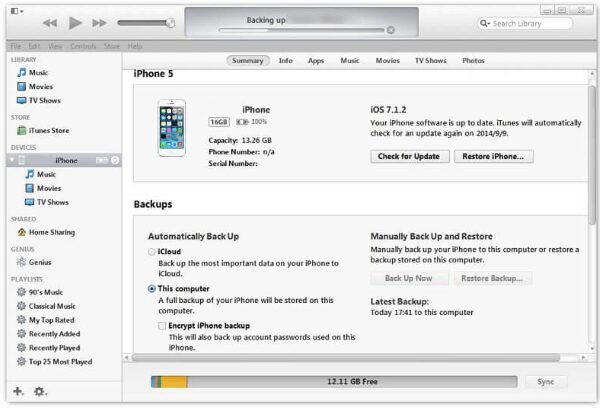
Skift iTunes Backup Location i Windows 10
Måden at tilsidesætte iTunes’ backup-placering på kræver flere trin, herunder at lave et symbolsk link for at narre appen og få den til at tro, at den skriver til den ønskede placering.
I Windows 10 skaber et symbolsk link en forbindelse mellem to mapper. Du opretter linket på operativsystemniveau, og fra da af sendes alt, der sendes til den første mappe i linket (i dette tilfælde standard backup-placeringen), i stedet for til den anden mappe (den mappe, du opretter). Sådan gør du det.
Bemærk: iTunes-appen på apple.com/itunes-websiden er nu kun til ældre versioner (12.10.11 og derunder), da de fortæller dig, at du skal bruge Microsoft Store.
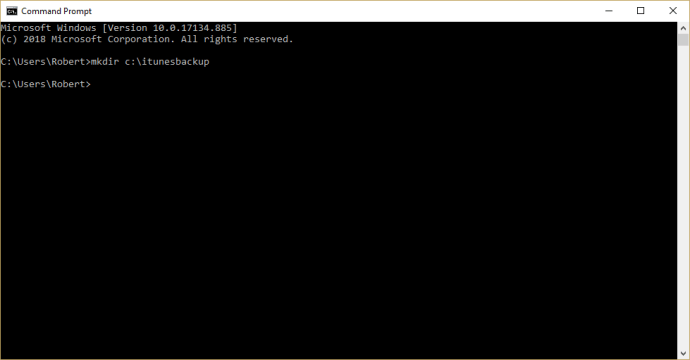
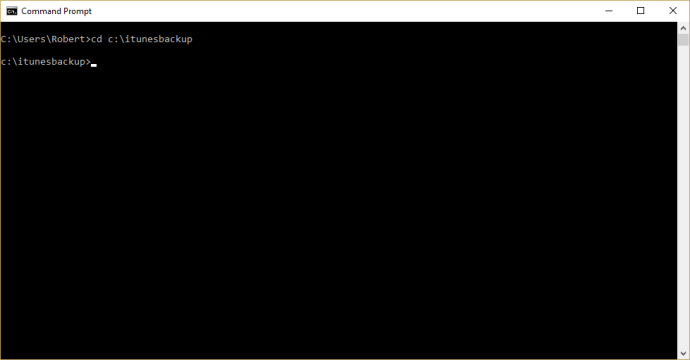
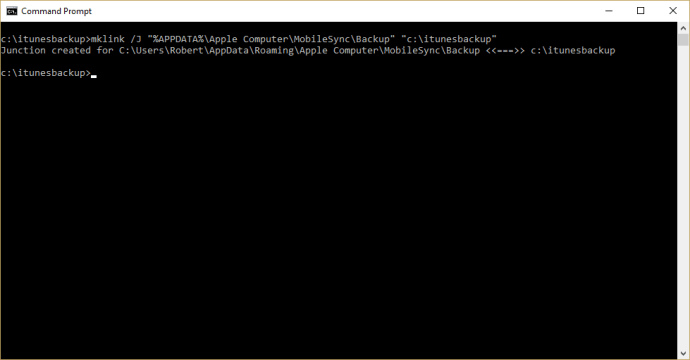
Du har nu et link mellem de to mapper (den urørlige iTunes backup-mappe og din nye symlinkede mappe). Dine iPhone-sikkerhedskopier vil nu gå til “c:itunesbackup”, eller hvilken mappe du nu har valgt.
Afslutningsvis, hvis du har en Apple-enhed eller skifter fra Mac til Windows, er det stadig muligt at sikkerhedskopiere din iPhone ved at bruge forslaget ovenfor. Desuden giver det en nem overgang. Hvis du ikke har en Apple-enhed eller nogen historik med iTunes, er der bedre måder at administrere dine medier på.
Kender du andre måder end symbolske links til at ændre iTunes-sikkerhedskopiplaceringen i Windows 10? Fortæl os om det nedenfor, hvis du gør det!
